来源:小编 更新:2025-01-08 03:41:39
用手机看
你有没有遇到过这种情况?手机连上了WiFi,可就是想不起来密码是什么了。别急,今天就来给你揭秘安卓系统连WiFi密码查看WiFi密码的神秘面纱,让你轻松找回那些遗忘的密码!

你知道吗,手机其实是个小记事本,它会把我们输入过的WiFi密码都悄悄记下来。这样一来,下次再连接同一个WiFi时,手机就能自动填入密码,省去了我们手动输入的麻烦。是不是觉得手机还挺贴心的?
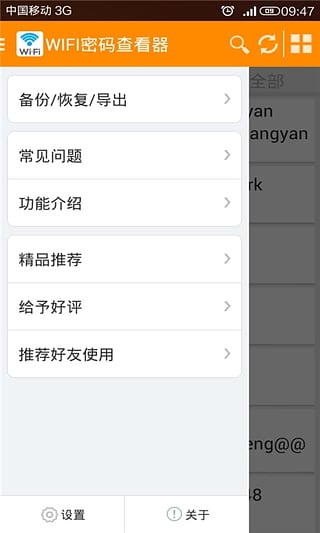
那么,如何查看这些被手机默默记下的WiFi密码呢?别担心,接下来的步骤简单到让你忍不住想拍手叫好!
1. 打开设置:首先,找到手机上的“设置”图标,点开它。
2. 网络与互联网:在设置菜单里,找到“网络与互联网”或者“连接”选项,点击进入。
3. WiFi连接:在“网络与互联网”页面中,找到“WiFi”选项,点击进入。
4. 已连接的WiFi:在这里,你会看到所有已连接过的WiFi网络,找到你想要查看密码的那个网络,点击它。
5. 查看密码:进入该WiFi网络的详情页面,通常会有一个“共享”或者“显示密码”的选项。点击这个选项,然后输入你的手机解锁密码、指纹或者面部识别,验证通过后,密码就出现在你眼前啦!
怎么样,是不是很简单?不过,如果你的手机是Root过的,那么查看WiFi密码的方法就更多了。你可以使用一些第三方工具,比如“WiFi密码查看器”等,这些工具可以帮助你轻松找到那些被隐藏的密码。
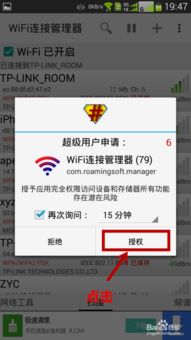
虽然查看WiFi密码的方法很简单,但我们在使用的过程中也要注意一些安全事项:
1. 不要随意分享密码:WiFi密码就像你的家门钥匙,不要轻易分享给不熟悉的人。
2. 定期更换密码:为了保护你的网络安全,建议定期更换WiFi密码。
3. 谨慎使用第三方工具:虽然第三方工具可以帮助你查看WiFi密码,但使用时也要小心,避免下载来路不明的软件。
通过以上方法,相信你已经学会了如何在安卓系统中查看WiFi密码。从此,那些遗忘的WiFi密码不再是难题,你可以在需要的时候轻松找回它们。不过,别忘了在使用WiFi时,也要注意保护自己的网络安全哦!